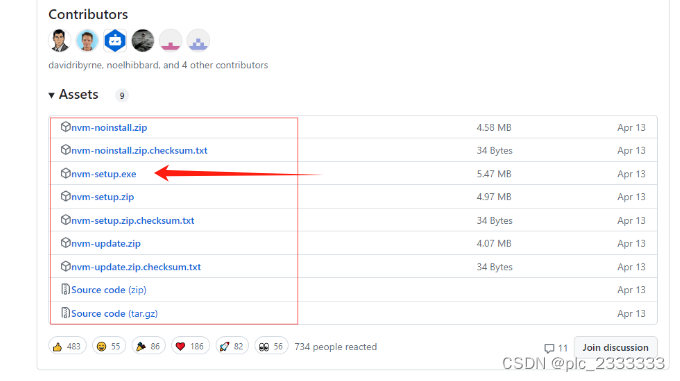
使用node版本管理工具nvm,全配置教程以及出现的问题和解决方法!!!
使用node版本管理工具nvm,全配置教程以及出现的问题和解决方法!!!
一、下载
直接在gitHub上下载安装包(windows系统)
- 地址:github https://github.com/coreybutler/nvm-windows/releases
- 下载:直接下载exe文件即可

二、安装
-
双击解压后的exe
-
选择I accept…,然后点击next!

-
选择nvm安装位置,选择好后点击next

-
选择nodejs的安装位置,点击next,记住你的nodejs路径!甚至可以复制这个路径到一边,后面配置环境要用
安装nvm和node最好再同一文件下,后续找起来方便

-
准备安装,点击install,然后安装完成
三、环境配置
安装完之后,还需要进行一系列的环境配置,否则就会出现找不到node、npm等问题。
找到此电脑->右击属性->点击高级设置->系统属性


点击环境变量,进行设置

看看系统环境是否有这两个变量,一般系统会自动配置(重启下电脑),如果没有则需要手动设置。
手动设置步骤:
1、在系统变量区里点击:新建
2、新建变量名为NVM_HOME,变量值为你的NVM的安装目录,设置完成后点击确定

3、新建变量名为NVM_SYMLINK,变量值为你的nodejs的安装目录

注意:这里的两个地方的目录,就是你刚刚开始安装nvm是写的地址。
4、找到系统变量下的Path变量,点击编辑
添加%NVM_SYMLINK%,%NVM_HOME%,查看下有没有,没有的话就添加,有这两个就不管了

5、出现npm‘不是内部或外部命令,也不是可运行的程序 或批处理文件问题时!!!
找到系统变量下的Path变量,查看node是否已经添加进去了,没有则手动添加,把node存放的路径添加进去

四、配置镜像源
如果觉得下载东西比较慢,可用配置一下镜像源
1.打开安装目录下的setting.txt

2、添加这两句话
node_mirror: http://npm.taobao.org/mirrors/node/
npm_mirror: https://npm.taobao.org/mirrors/npm/

五、操作流程
1、win+r输入cmd,打开命令框,输入nvm -v,是否显示版本号,显示则正确


2、查看已安装的nodejs版本:nvm ls

3、查看可以安装的所有node.js的版本:nvm list available,这里并不是表示只能安装这些版本,有未写出来的版本,只是未展示出来。
4、安装指定版本nodejs:nvm install 版本号, 例如:nvm install 14.17.0
5、安装后,需要指定使用哪个版本的nodejs:nvm use 版本号。指定后,可再次查看nvm ls,前面带*号的即为在用版本
6、查看当前nodejs版本:node -v
7查看当前npm版本:npm -v,则就会出现NVM安装后没有npm!
这是因为在使用NVM安装node的时候不会默认安装npm,所以需要我们自己下载后放到nvm对应的node目录下面
npm下载地址:http://npm.taobao.org/mirrors/npm/ (下载对应版本的zip文件)
node版本对应npm版本:https://nodejs.org/download/release/
下载完成后将zip文件解压到nvm安装目录中对应的node版本中的node_modules目录下
解压在“X:\XXX\node_modules”下 ,然后将文件夹的名称改为npm
 最后将npm文件夹里面的bin目录下的npm和npm.cmd两个文件复制一份到对应node版本的根目录下,然后就有了,不会报错了。
最后将npm文件夹里面的bin目录下的npm和npm.cmd两个文件复制一份到对应node版本的根目录下,然后就有了,不会报错了。

8.这个时候打开nodejs安装目录可以看到nodejs文件夹,他是一个快捷方式,这样就解决了之前在配置环境时没有nodejs文件夹的问题

六、参考文档

开放原子开发者工作坊旨在鼓励更多人参与开源活动,与志同道合的开发者们相互交流开发经验、分享开发心得、获取前沿技术趋势。工作坊有多种形式的开发者活动,如meetup、训练营等,主打技术交流,干货满满,真诚地邀请各位开发者共同参与!
更多推荐
 已为社区贡献1条内容
已为社区贡献1条内容





所有评论(0)